Cómo quitar el botón sonriente de comentarios en Microsoft Edge Chromium
El navegador Microsoft Edge basado en Chromium viene con un botón sonriente en la barra de herramientas que permite enviar sus comentarios a Microsoft con un solo clic. A algunos usuarios les gustaría eliminar ese botón, pero Edge no incluye una opción de GUI para deshacerse de él. Aquí hay dos métodos que puede utilizar para eliminar el botón de emoticón de comentarios de Microsoft Edge Chromium.
Anuncio
Microsoft Edge, el navegador web predeterminado de Windows 10, es Moviente a un motor web compatible con Chromium en la versión de escritorio. Microsoft explica que la intención detrás de este movimiento es crear una mejor compatibilidad web para los clientes y menos fragmentación para los desarrolladores web. Microsoft ya ha realizado una serie de contribuciones al proyecto Chromium, ayudando a portar el proyecto a Windows en ARM. La empresa promete contribuir más al proyecto Chromium.
Las versiones de vista previa para desarrolladores de Edge, incluidas las versiones Beta, Canary y Dev, tienen un botón de comentarios especial con un ícono sonriente en la barra de herramientas. El botón ayuda a enviar rápidamente sus sugerencias e informarle a Microsoft sobre los problemas que encuentra al usar el navegador.

sin embargo, el versión estable de Edge basado en Chromium no incluye ese botón.
Actualizar: Comenzando en Edge 79.0.298.0 , hay una opción en Configuración que permite desactivar fácilmente el botón de emoticón de comentarios. Revisa esta publicación para más detalles .

Los entusiastas pudieron encontrar los valores apropiados para ocultar ese botón en Edge Chromium de dos maneras diferentes. Así es como se puede hacer.
cómo saber cuántas horas has jugado Minecraft
Para quitar el botón sonriente de comentarios en Microsoft Edge,
- Cierre el navegador Edge.
- Descargue el siguiente archivo ZIP: Descargar archivo ZIP .
- Extrae su contenido a cualquier carpeta. Puede colocar los archivos directamente en el escritorio.
- Desbloquea los archivos .
- Haga doble clic en elQuitar Smiley Button de Edge.regarchivo para fusionarlo.
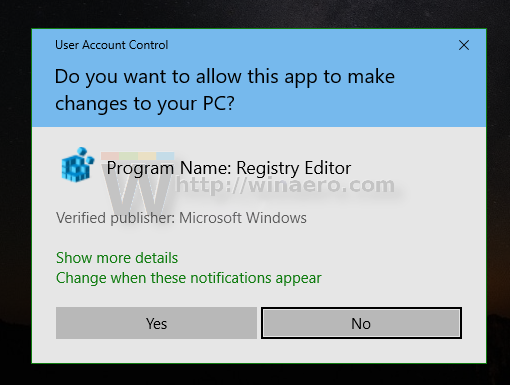
- Inicie el navegador. El botón sonriente ahora está eliminado.
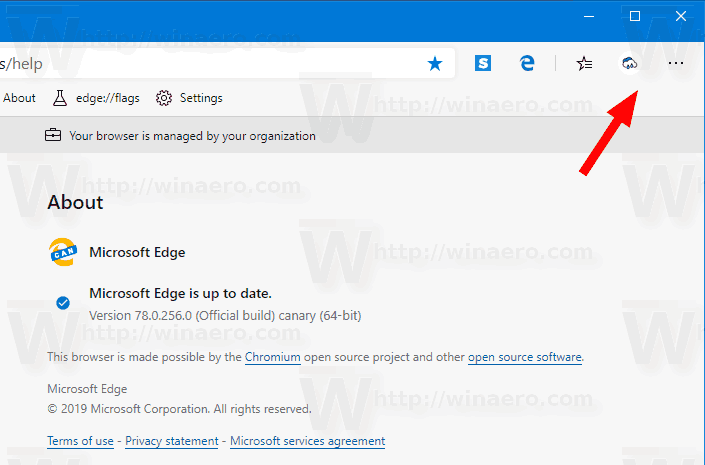
Para restaurar el botón más tarde, use el archivo proporcionadoAgregar botón sonriente a Edge.reg.
¡Estás listo!
Cómo funciona
Los archivos de registro agregan un valor DWORD de 32 bits UserFeedbackAllowed bajo la llaveHKEY_LOCAL_MACHINE SOFTWARE Políticas Microsoft Edge. Vea cómo ir a una clave de registro con un clic .
Sus datos de valor:
- UserFeedbackAllowed = 1: el botón sonriente está visible (utilizado de forma predeterminada).
- UserFeedbackAllowed = 0: el botón sonriente está desactivado.
Nota: Incluso si eres ejecutando Windows de 64 bits aún debe crear un valor DWORD de 32 bits.
Esto eliminará el botón sonriente de Edge Chromium.
¡Eso es!

Como ya sabrá, Microsoft está utilizando actualmente tres canales para entregar actualizaciones a Edge Insiders. El canal Canary recibe actualizaciones a diario (excepto los sábados y domingos), el canal Dev recibe actualizaciones semanalmente y el canal Beta se actualiza cada 6 semanas. El canal estable también es en camino a los usuarios .
Versiones reales de Microsoft Edge
Las versiones preliminares reales de Edge Chromium en el momento de escribir este artículo son las siguientes:
- Canal Beta: 77.0.235.9
- Canal de desarrollo: 78.0.249.1 (ver Que hay de nuevo en esta version )
- Canary Channel: 78.0.256.0
He cubierto muchos trucos y características de Edge en la siguiente publicación:
Práctica con el nuevo Microsoft Edge basado en Chromium
Además, consulte las siguientes actualizaciones.
- Microsoft Edge ya no admitirá ePub
- Últimas tarjetas de desplazamiento con pestañas de características de Microsoft Edge Canary
- Microsoft Edge ahora se des-eleva automáticamente
- Detalles de Microsoft Edge Chromium Roadmap
- Microsoft habilita controles de medios globales en Microsoft Edge
- Cómo utilizar voces impulsadas por la nube en Microsoft Edge Chormium
- Microsoft Edge Chromium: no traducir nunca, rellenar previamente la búsqueda con selección de texto
- Habilitar la exploración de Caret en Microsoft Edge Chromium
- Habilitar el modo IE en Chromium Edge
- El canal de actualización estable hizo su primera aparición para Microsoft Edge Chromium
- Microsoft Edge Chromium recibe un botón de revelación de contraseña actualizado
- ¿Qué son las implementaciones de funciones controladas en Microsoft Edge?
- Edge Canary agrega nueva insignia de texto InPrivate, nuevas opciones de sincronización
- Microsoft Edge Chromium: Borrar datos de navegación al salir
- Microsoft Edge Chromium ahora permite cambiar de tema
- Microsoft Edge: compatibilidad con el corrector ortográfico de Windows en Chromium Engine
- Microsoft Edge Chromium: rellenar previamente Buscar con selección de texto
- Microsoft Edge Chromium obtiene la configuración de prevención de seguimiento
- Microsoft Edge Chromium: cambiar el idioma de visualización
- Plantillas de políticas de grupo para Microsoft Edge Chromium
- Microsoft Edge Chromium: anclar sitios a la barra de tareas, modo IE
- Microsoft Edge Chromium permitirá desinstalar PWA como aplicaciones de escritorio
- Microsoft Edge Chromium incluye información de video de YouTube en la OSD de control de volumen
- Microsoft Edge Chromium Canary presenta mejoras en el modo oscuro
- Mostrar icono solo para marcador en Microsoft Edge Chromium
- Autoplay Video Blocker llega a Microsoft Edge Chromium
- Microsoft Edge Chromium está recibiendo nuevas opciones de personalización de página de pestaña
- Habilitar la búsqueda de Microsoft en Microsoft Edge Chromium
- Las herramientas gramaticales ahora están disponibles en Microsoft Edge Chromium
- Microsoft Edge Chromium ahora sigue el tema oscuro del sistema
- Así es como se ve Microsoft Edge Chromium en macOS
- Microsoft Edge Chromium ahora instala PWA en la raíz del menú Inicio
- Habilitar el traductor en Microsoft Edge Chromium
- Microsoft Edge Chromium cambia dinámicamente su agente de usuario
- Microsoft Edge Chromium advierte cuando se ejecuta como administrador
- Cambiar el motor de búsqueda en Microsoft Edge Chromium
- Ocultar o mostrar la barra de favoritos en Microsoft Edge Chromium
- Instalar extensiones de Chrome en Microsoft Edge Chromium
- Habilitar el modo oscuro en Microsoft Edge Chromium
- Funciones de Chrome eliminadas y reemplazadas por Microsoft en Edge
- Microsoft lanzó versiones de vista previa de Edge basadas en Chromium
- Edge basado en cromo para admitir transmisiones de video 4K y HD
- La extensión Microsoft Edge Insider ya está disponible en Microsoft Store
- Práctica con el nuevo Microsoft Edge basado en Chromium
- Se revela la página de complementos de Microsoft Edge Insider
- Microsoft Translator ahora está integrado con Microsoft Edge Chromium
- Gracias a WildByDesign

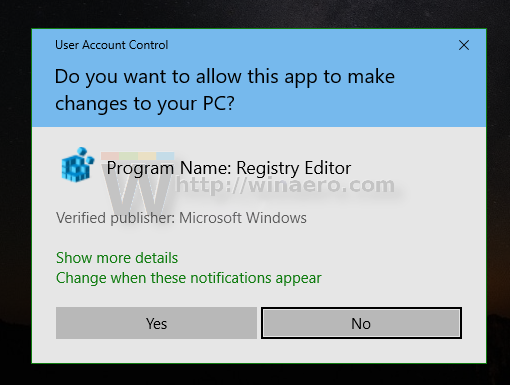
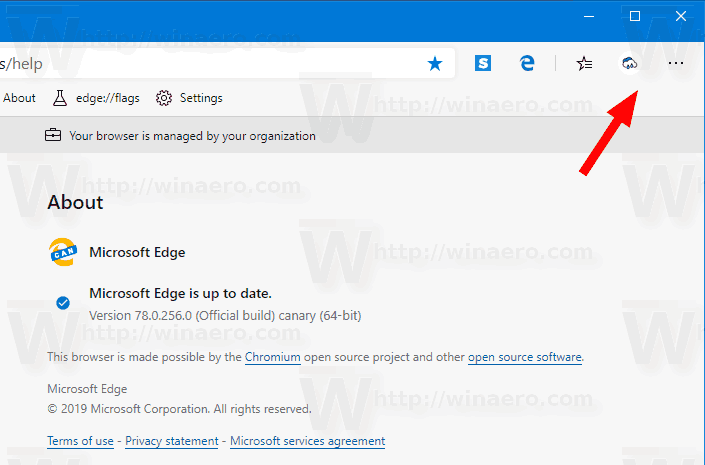
![Cómo restablecer los valores de fábrica de su Chromebook [noviembre de 2020]](https://www.macspots.com/img/smartphones/84/how-factory-reset-your-chromebook.jpg)






